Mục Lục Nội Dung
I. Phân mảnh ổ cứng là gì?
Đối với dân IT hay là các KTV thì cụm từ phân mảnh ổ cứng có lẽ đã rất quen thuộc rồi, nhưng để định nghĩa và hiểu về bản chất của nó thì thực sự là không phải ai cũng biết rõ đâu, nói chung là vẫn còn khá mơ hồ.
Vậy phân mảnh ổ cứng là gì và tại sao lại xảy ra hiện tượng phân mảnh ổ cứng?
Đầu tiên chúng ta cần tìm hiểu qua về một số đơn vị trên ổ cứng:
-
- Đơn vị cơ sở của ổ cứng là
sector(1 sector = 512bytes).
- Đơn vị cơ sở của ổ cứng là
- Trên hệ điều hành Windows có thêm một đơn vị nữa là
cluster(1 cluster = 8 sector (4KB)). - Trên hệ điều hành Linux thì có thêm đơn vị là
inode.
Trong quá trình cài đặt, gỡ bỏ phần mềm hoặc trong quá trình ghi, xóa dữ liệu và thậm chí là khi thay đổi kích thước thư mục hoặc file của bạn, nó sẽ được ghi vào các cluster trống đầu tiên cho tới cluster trống cuối cùng của phân vùng ổ cứng đó.
Như vậy là trong quá trình sử dụng nếu như bạn xóa đi càng nhiều file thì phân vùng này sẽ tạo ra càng nhiều “khoảng trống”.
Nguyên lý làm việc của phân vùng ổ cứng như sau:
Khi bạn copy dữ liệu vào phân vùng ổ cứng thì dữ liệu được ghi sẽ nằm ở sau phần dữ liệu cuối cùng.
Có nghĩa là nếu bạn vừa xóa đi một file bất kỳ và copy một file mới vào thì file mới sẽ không được copy vào “khoảng trống” của file bạn vừa xóa đi, mà thay vào đó nó sẽ nằm ở phần dữ liệu cuối cùng và tất nhiên là khoảng trống mà lúc nãy bạn vừa xóa file sẽ vẫn còn đó mà chưa được ghi bù vào.
“Khoảng trống” đó sẽ được sử dụng (tức là ghi vào) khi phân vùng ổ cứng đó đã sắp hết và đang được sử dụng tới những sector cuối cùng. Bạn hình dung nó như một vòng lặp vậy. Và phân mảnh ổ cứng bắt đầu từ đây.
II. Nguyên nhân phân mảnh ổ cứng
1/ Do dữ liệu ghi vào khoảng trống như mình đã giải thích ở trên. Và sẽ xảy ra 2 trường hợp như sau:
- Trường hợp 1: Nếu dữ liệu mà bạn copy vào nhỏ hơn khoảng trống thì sẽ không vấn đề gì, tức là ổ cứng của bạn không bị phân mảnh trong trường hợp này.
- Trường hợp 2: Nếu dữ liệu ghi vào lớn hơn
khoảng trốngthì dữ liệu của bạn sẽ bị cắt ra thành nhiều file nhỏ để bỏ vào các vùng trống tiếp theo dẫn đến việc dữ liệu của bạn sẽ bị cho nhỏ thành nhiều phần dẫn đến tình trạng phân mảnh ổ cứng.
2/ Do bạn thường xuyên tải file, copy file, di chuyển file và nhất là những bạn thường xuyên test phần mềm, cài đặt và gỡ bỏ phần mềm liên tục thì nguy cơ bị phân mảnh ổ cứng là rất cao bởi vì dữ liệu của bạn sẽ nằm rải rác trên đĩa cứng của bạn.
Vì thế lời khuyên cho những bạn thích vọc và test phần mềm như mình cài đặt máy tính ảo để sử dụng vừa tránh được virus, vừa không ảnh hưởng đến ổ cứng.
Phân mảnh ổ cứng xảy ra trên toàn bộ đĩa và nhất là những phân vùng nào mà thường xuyên copy, di chuyển hoặc tải file.
Và đáng chú ý nhất là ổ C (ổ chứa hệ điều hành) bởi vì chúng ta thường xuyên cài đặt, gỡ bỏ phần mềm. Chính vì thế mà chống phân mảnh ổ cứng chứa hệ điều hành là ưu tiên số 1.
III. Tác hại của việc phân mảnh ổ cứng
Một khi ổ cứng của bạn bị phân mảnh thì việc truy xuất dữ liệu sẽ rất chậm và đôi khi còn gây ra tình trạng giật, lag. Ổ đĩa cứng của chúng ta giống một chiếc đĩa CD vậy, nó được đọc bằng một cái “kim từ” .
Nếu như ổ cứng của bạn tốt thì kim từ sẽ chạy bình thường, nhưng nếu ổ cứng của bạn bị phân mảnh nhiều thì việc đọc dữ liệu sẽ trở nên khó khăn hơn.
Lúc này kim từ sẽ phải chạy qua chạy lại để có thể đọc được hết dữ liệu dẫn đến việc dữ liệu sẽ được đọc chậm hơn bình thường và tất nhiên nếu bị phân mảnh quá nhiều và lâu ngày sẽ làm hỏng ổ cứng của bạn.
Mặc dù ngày nay máy tính có cấu hình cao, tốc độ xử lý nhanh và trong quá trình sử dụng có thế bạn sẽ không cảm thấy chậm hơn nhưng lâu ngày bạn không chống phân mảnh thì chắc chắn sẽ gây ra lỗi và chậm chạp hơn.
- Xem thêm bài viết: [TUT] Làm thế nào để máy tính luôn hoạt động tốt ?
IV. Hướng dẫn chống phân mảnh ổ cứng
NOTE:
Bài viết này chỉ áp dụng cho ổ cứng HDD, còn ổ cứng SSD bạn không nên chống phân mảnh nhé vì cơ chế hoạt động của nó khác với HDD.
Hiện nay có rất nhiều công cụ, phần mềm chống phân mảnh ổ cứng rất tốt, và có một phần mềm khá nổi tiếng trong việc chống phân mảnh ổ cứng như Diskeeper.
Nhưng nếu bạn không có điều kiện để mua thì bạn có thể sử dụng một số phần mềm miễn phí rất tốt sau đây:
#1. Disk Defragmenter
Disk Defragmenter là một công cụ có sẵn trên Windows có tác dụng chống phân mảnh ổ cứng rất tốt, nếu như bạn không thích sử dụng phần mềm thì có thể sử dụng công cụ này. Ngoài ra, chương trình còn cho phép bạn lên lịch, hẹn giờ để chống phân mảnh tự động.
Thực hiện:
Bạn vào This PC (Computer), bạn có thể sử dụng tổ hợp phím Win + E để mở nhanh => sau đó nhấn chuột phải vào một phân vùng ổ cứng bất kỳ và chọn Properties.
Tiếp theo chọn Tool => chọn Optimize => chọn phân vùng mà bạn muốn chống phân mảnh => nhấn vào Analyze để phân tích xem bạn đã bị phân mảnh bao nhiêu % > cuối cùng chọn Optimize để chống phân mảnh.\
NOTE: Bạn có thể bỏ qua bước 4 (Analyze), tức là bỏ qua bước phân tích.
#2. Chống phân mảnh ổ cứng với phần mềm Defraggler
Defraggler là phần mềm chống phân mảnh ổ cứng cực kỳ hiệu quả mà hoàn toàn miễn phí, được cung cấp bởi hãng Piriform danh tiếng (Piriform là tác giả của phần mềm dọn rác Ccleaner danh tiếng).
Phần mềm này cũng rất dễ sử dụng và hơn nữa nó hỗ trợ ngôn ngữ Tiếng Việt nên ai cũng có thể sử dụng được.
Mặc định là ngôn ngữ English nhưng bạn có thể vào phần Setting để chuyển sang ngôn ngữ Tiếng Việt cho dễ sử dụng nhé.
Việc chống phân mảnh ổ cứng với Defraggler cũng khá đơn giản, đầu tiên bạn lựa chọn phân vùng ổ cứng > Phân tích => Chống phân mảnh. Rất dễ dàng đúng không nào 😀
Tải về từ trang chủ hoặc Tải Defraggler (bản Setup)
#3. Sử dụng Smart Defrag
Chống phân mảnh bằng phần mềm Smart Defrag cũng khá hiệu quả về đơn giản.
Phần mềm này sẽ chạy ngầm để chống phân mảnh cho ổ cứng của bạn, nhưng mình khuyên không nên để chế độ chạy ngầm bởi vì ổ cứng sẽ thường xuyên phải hoạt động, mà thay vào đó bạn có thể lên tịch tự động hoặc một tuần bạn chạy chống phân mảnh một lần là tốt nhất.
Tải Smart Defrag (bản Setup)
#4. Chống phân mảnh với Auslogics Disk Defrag
Auslogics Disk Defrag hoạt động khá ổn định và mang lại hiệu quả cao cho người sử dụng. Chương trình này chạy khá nhanh và nhìn vào hình là các bạn đã biết cách sử dụng rồi đúng không 😀
Tải Auslogics Disk Defrag (bản Setup)
V. Lời kết
Như vậy là mình đã trình bày xong cho các bạn nguyên nhân và cách chống phân mảnh ổ cứng rồi nhé. Và lời khuyên cho các bạn là sử dụng phần mềm kiểm tra ổ cứng để luôn nắm bắt và xử lý lỗi kịp thời.
Công việc tiếp theo là bạn cần lên lịch để chống phân mảnh ổ cứng định kỳ dữ liệu ổ cứng được sắp xếp gọn gàng hơn.
Và lưu ý là trong quá trình chống phân mảnh thì bạn nên tắt tất cả ứng dụng đi, điều này tuy hơi khó chịu nhưng để sử dụng máy tính được trơn tru và bền hơn thì bạn nên làm như vậy. Bạn có thể quét vào thời gian rảnh rỗi.
Tuts: Bạn nên để ổ cứng ổ định dạng NTFS thay vì sử dụng FAT hoặc FAT32 bởi vì NTFS có tốc độ truy cập và khả năng xử lý file nén tốt hơn.
Và cụ thể là bạn có thể truy cập vào file nén với tốc độ nhanh hơn nhiều so với khi bạn sử dụng định dạng FAT/FAT32.
Điều này đồng nghĩa với việc bạn tiết kiệm được dung lượng và gia tăng tuổi thọ cho ổ cứng vì ít bị phân mảnh hơn trong quá trình xử lý file nén. Ở bài viết này mình sẽ không đi sâu vào vấn đề nên sử dụng NTFS hay FAT32 nên mình tạm thời nói ngắn gọn như thế đã.
Hi vọng với những thủ thuật trên sẽ giúp bạn hiểu tra được tác hại của phân mảnh ổ cứng và tầm quan trọng trong việc chống phân mảnh. Hi vọng bài viết sẽ hữu ích với bạn!!!
Kiên Nguyễn – Blogchiasekienthuc.com
Xem thêm các thủ thuật windows khác.
 Blog Chia Sẻ Kiến Thức Máy tính – Công nghệ & Cuộc sống
Blog Chia Sẻ Kiến Thức Máy tính – Công nghệ & Cuộc sống
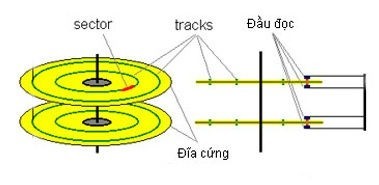

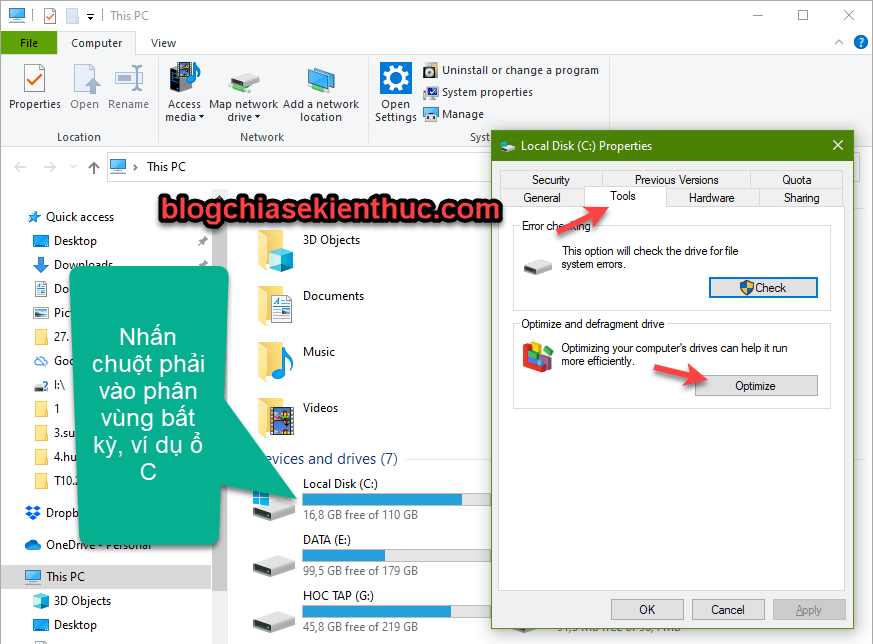
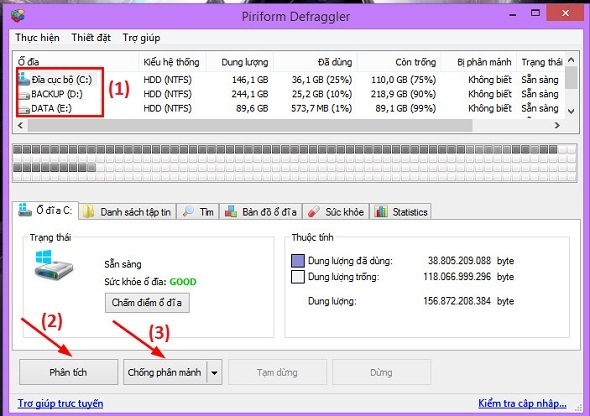
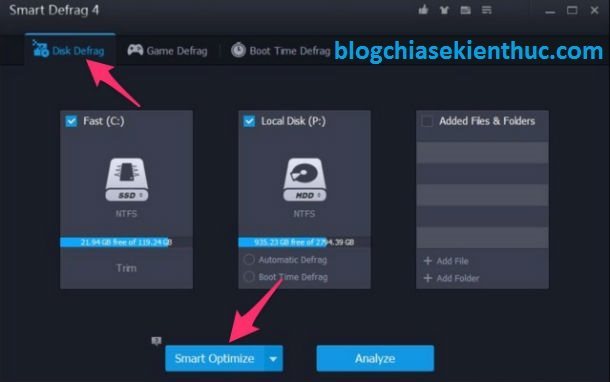
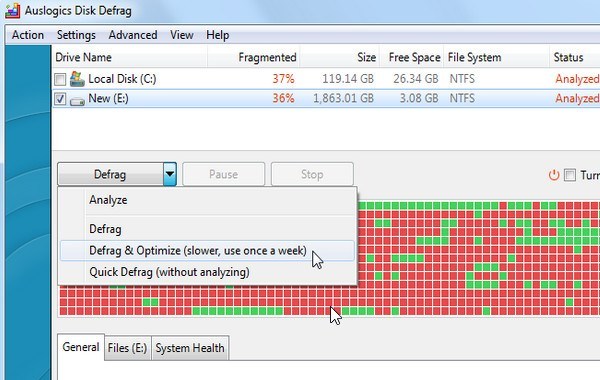


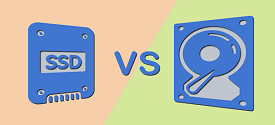




Thanks, bài viết rất chất lượng, cho phép tớ đăng trong blog mình nhé ( có ghi nguồn, yên tâm )
OK bạn, để lại nguồn là OK rồi.
Minh xai SSD thi co can thiet khong Admin?
Dùng SSD thì tuyệt đối không được chống phân mảnh nhé bạn, cơ chế hoạt động của SSD khác hẳn so với HDD, chống phân mảnh sẽ gây ra lỗi ổ cứng SSD đó.
nếu dùng SSD mà không phân mảnh thì có cách nào khác không hả anh với có một bài anh khuyên không nên dùng Advanced systemcare nhưng xài Smart defrag vẫn tốt hả anh?
Mình đã nói trong bài viết rồi mà, cơ chế hoạt động của ổ SSD không giống với ổ cứng HDD nên bạn không cần sử dụng bất cứ phần mềm nào cho nó cả. Nó tự tối ưu được, bạn nên đọc bài viết này để hiểu thêm về ổ SSD nhé: https://blogchiasekienthuc.com/thu-thuat-hay/nen-chon-mua-o-cung-ssd-cua-hang-nao.html
nhưng ssd vẫn bị phân mảnh thì làm thế nào ad
Tks, Ad rất nhiều nhé ^^
Bài viết rất Great, thanks…Anh chia sẻ lên face, G+, twitter nhé và Kiên cho anh hỏi có blog khác họ khuyên nên chống phân mảnh một tháng/lần vì nếu chống phân mảnh thường xuyên sẽ làm giảm tuổi thọ của ổ cứng, theo Kiên thì điều này có đúng không.?
Nên nửa tháng hoặc 1 tháng chống phân mảnh 1 lần cũng được.
Đúng là chống phân mảnh thường xuyên quá thì cũng không tốt cho ổ cứng, bởi vì mỗi lần chống phân mảnh thì ổ cứng phải đọc/ghi dữ liệu mà.
Sao chống phân mảnh lâu thế anh
mik nó cứ chạy đi chạy đi chạy lại bạn à pass 1 rùi đến 7-8
Xin gửi tới các bạn bản IObit Smart Defrag 6 PRO Portable cho những ai không đăng ký bản quyền được! 😀
https://secufiles.com/a3x1/SmartDefrag615_PRO_PE.zip
máy em ko dùng đc disk defrag setup, tải về cài đặt xong vào thì lỗi life ạ.
Chống phân mảnh thì có bị mất dữ liệu ko ạ?
Không nhé bạn, chống phân mảnh mà mất dữ liệu thì ai dám dùng nữa 😀
ổ C của mình bị phân mảnh 24%, chạy chống phân mảnh ko hết. có cách nào khắc phục ko Admin?
Bạn theo dõi thường xuyên và nên copy các dữ liệu quan trọng sang ổ khác, hoặc up lên các dịch vụ lưu trữ đám mây cho an toàn.
Ổ cứng bị phân mảnh là theo chu kỳ sử dụng của nó, không có cách nào đâu bạn.
Bạn tham khảo bài viết kiểm tra sức khỏe ổ cứng để theo dõi nhé.
Bạn ơi còn cách nào để mình chs game mượt trên pc ko bạn,Bạn giúp mình nhé?
bạn muốn chơi game gì trên PC của bạn. Và hiện tại cấu hình máy của bạn là thế nào. Khi đó mới biết chính xác cách nào để chơi game mượt không bị Lag, Treo, giật hình
Nâng cấp phần cứng nhé bạn, chứ không có cách nào cải thiện được nhiều đâu bạn.
Ad cho em hỏi là ổ C thì phân mảnh khoảng dưới 10 % thì có ảnh hưởng gì không ạ
Anh ơi cho em hỏi là khi mình chống phân mảnh ổ cứng thì dữ liệu hay tệp có bị thay đổi hay bị dời vị trí không ạ